WhatsApp – одна из самых популярных систем для обмена текстовыми сообщениями на мобильных платформах и устройствах, поддерживающих голосовую и видеосвязь. Отличительная особенность этого мессенджера в том, что пользователю не нужно добавлять контакты друзей. Они автоматически распознаются в телефонной книге смартфона или другого мобильного гаджета, если ваш друг также использует Ватсап.
Однако благодаря новым технологиям появилась возможность использовать WhatsApp на компьютере. К примеру, с помощью платформы, имитирующей мобильное устройство BlueStacks или в браузере Opera. В таком случае программа подтянет только те контакты, которые были внесены в телефонную книгу на момент установки программы-имитатора.
С подобной сложностью сталкиваются и те пользователи, кому нужно вручную внести телефон и сразу написать другу в чат. Рассмотрим, как добавить номер в WhatsApp в таких случаях.
Как добавить контакт в WhatsApp?
Этот способ подходит для добавления контактов вручную на Android и в телефонах Blackberry. Для того чтобы написать сообщение другу в Ватсап сразу после внесения номера нужно сделать следующее:
Как добавить новый контакт в WhatsApp | Что делать, если новый пользователь не добавляется в Ватсап?
- создать новый контакт в телефонной книге вашего мобильного устройства;
- запустить мессенджер;
- перейти во вкладку «Чаты»;
- нажать на иконку нового чата в правой нижней части экрана;
- перейти в «Меню»;
- нажать кнопку «Обновить».
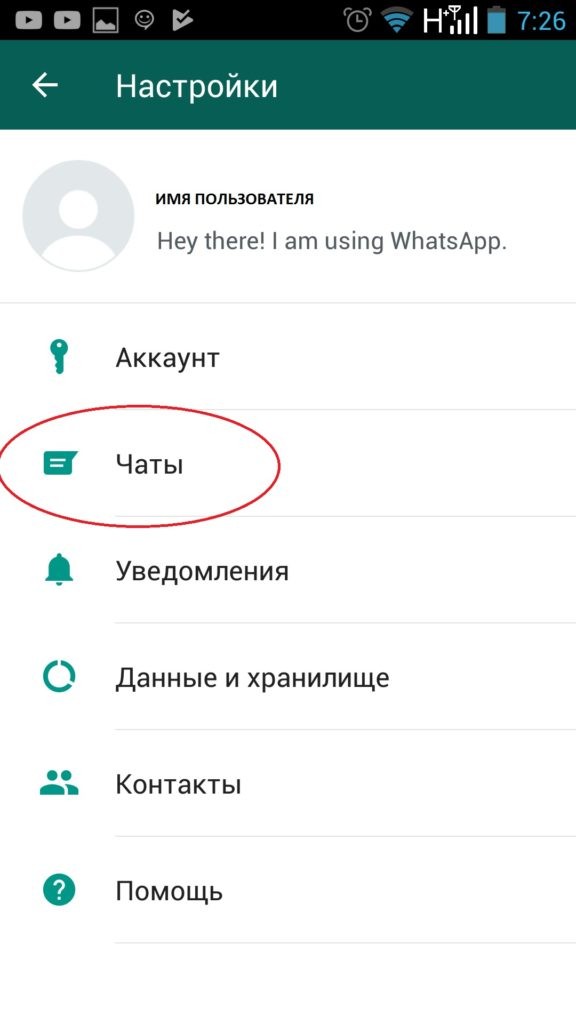
После этого он появится в списке чатов, и вы сможете ему написать.
Все так просто, потому что WhatsApp на мобильных устройствах синхронизируется с телефонной книгой, и если добавить номер телефона в книгу, он автоматически добавляется в мессенджер. Но есть нюанс – новый контакт добавится в мессенджер, если у него тоже есть WhatsApp. Что делать в этом случае? Можно воспользоваться функцией «Пригласить друзей» и прислать контакту сообщение для скачивания мессенджера.
WhatsApp есть, но контакт не отображается
Так бывает, если в вашей адресной книге все контакты помечены, как видимые. Чтобы проверить это, зайдите в книгу. Рекомендуется все контакты сделать невидимыми, а потом видимыми, чтобы обновить записи. После этого перезапустите мессенджер, зайдите в меню Контакты и обновите их.
Как добавить номер в WhatsApp вручную на iPhone?
Владельцам телефонов iPhone, чтобы добавить друга нужно сделать следующее:
- запустить мессенджер;
- перейти во вкладку «Контакты»;
- нажать на значок «+» в правом верхнем углу экрана;
- вписать номер и имя вашего друга.
Если вы только установили мессенджер, и не знаете, как добавить контакт в Ватсапе по номеру телефона, вам нужно сразу дать доступ приложению к контактам. Для этого следует открыть приложение «Настройки», в списке приложений найти Ватсап, подвинуть ползунок в положение «включено».
Далее нужно запустить мессенджер, нажав на его иконку. Так как вы запускаете его впервые, сразу выполните настройки. После этого можно добавить контакт в WhatsApp способом, описанным выше. Этот способ позволит вам добавить контакт в Ватсап.
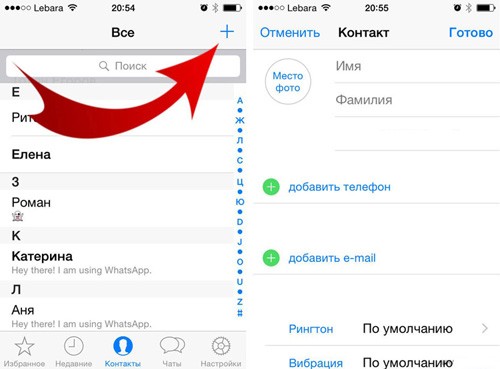
Как добавить контакты в программах-имитаторах или в браузерах?
Этот вопрос актуален, так как многие пользуются такими программами на ПК – это удобнее, чем постоянно переходить с ПК на смартфон или планшет. Как и приложение, WhatsApp для компьютера предоставляется бесплатно, поэтому скачать и установить его можно без проблем. После этого возникает вопрос – как добавить номер в Ватсап, новый или уже сохраненный в телефонной книге.
В зависимости от разновидности программы, имитирующей мобильную платформу, чтобы добавить новый контакт можно воспользоваться двумя способами:
- Повторить действия, описанные в одном из двух предыдущих способов (в зависимости от того какую платформу имитирует программа Android или iPhone).
- Добавить новый телефон непосредственно через программу-имитатор или в браузере:
- запустить мессенджер;
- перейти во вкладку «Чаты»;
- нажать на иконку нового чата в правой нижней части экрана;
- в открывшемся окошке нажать на кнопку «Добавить контакт»;
- вписать номер и имя друга;
- нажать на кнопку «Готово» в левом верхнем углу экрана.
Как добавить контакт в Ватсапе по номеру телефона правильно? Обязательно вводить номер в международном формате. То есть, сразу +, потом код страны, потом номер. Но если приложение установлено у вас на смартфоне, то список контактов должен синхронизироваться с программой на ПК.
Для этого нужно запустить приложение на смартфоне, открыть программу на компьютере, считать смартфоном QR-код. После этого программой можно пользоваться точно так же, как и приложением. Переписка, отправка файлов – все как в Ватсап на телефоне. Главное – не отключать приложение в смартфоне.
Как добавить контакт в Ватсап на планшете
Если вы хотите пользоваться мессенджером и на планшете, вам придется столкнуться с некоторыми сложностями. Дело в том, что разработчики не предоставляют приложение для планшетов. Но существуют способы, как установить приложение и как добавить контакт в Ватсапе по номеру телефона.
Для начала нужно установить приложение, для этого скачивают установочный файл, с официального сайта. Далее его запускают, разрешают устройству установку файлов из неизвестного источника, соглашаются на все изменения, которые могут возникнуть после установки файла. После того, как приложение установилось, проходят стандартную регистрацию. Важным условием является наличие сим-карты в планшете.
Далее – добавление контактов. Так как к сим-карте привязан действующий номер телефона, в том, как добавить контакт в Ватсап нет ничего сложного, процедура точно такая же, как и для смартфона. То есть, контакты автоматически подгружаются из телефонной книги.
Если же нужно добавить новый контакт, процедура не меняется.
Но нужно помнить, что теперь не получится открыть WhatsApp одновременно и на смартфоне, и на планшете, так как используется одна сим-карта.
Использование Ватсап на iPad
Так как iPad тоже является планшетом, специальной версии мессенджера для него нет. Но установка и поиск, добавление контактов в Ватсапе по номеру телефона все-таки возможны. В принципе, в том, как добавить новый контакт или подгрузить все контакты из телефонной книги, нет ничего нестандартного – процессы одинаковы для всех устройств. А вот установка мессенджера существенно отличается.
Итак, сразу из iTunes скачивают мессенджер, на ПК. Далее нажимают правой кнопкой «Показать в проводнике». Теперь нужно скачать и установить iFunBox – на компьютер. Далее планшет подключают к компьютеру через кабель, открывают на ПК iFunBox. В его панели нажимают «установить приложение», и в появившемся окне выбрать Ватсап.
При этом на планшете появится надпись, что приложение не поддерживается. Так и должно быть.
Далее – Ватсап удаляют с Айфона, после чего заново скачивают и устанавливают (восстановление копии из облака не подходит). Далее алгоритм следующий:
- Айфон подключают к компьютеру.
- На ПК заходят в iFunBox, открывают раздел «прикладные программы», папку мессенджера.
- Из папки мессенджера копируют папки Documents и Library, в удобное место на диске.
- Айфон отключают.
- К компьютеру подключают планшет. В планшете находят папку мессенджера, из нее удаляют папки Library и Documents.
- На место удаленных папок загружают предварительно скопированные.
Последний шаг – выгрузка приложения из планшета, запуск мессенджера. После того, как на экране появится значок мессенджера, планшет можно отключить от компьютера. Теперь приложением можно пользоваться, а как добавить контакт в Ватсапе по номеру телефона или из книги контактов, вы уже знаете.
Что делать если в WhatsApp пропали номера телефонов?
Как добавить в WhatsApp контакт из записной книжки телефона
Сегодня мессенджеры для обмена мгновенными сообщениями установлены на смартфонах огромного количества пользователей. Этот способ связи очень удобен, и каждый выбирает наиболее комфортный для себя софт. Если вы пользуетесь WhatsApp , и у ваших друзей и знакомых есть такое же приложение, то подскажем, как добавить в Ватсап контакт из контактов, внесенных в телефон. Здесь есть некоторые нюансы, о которых вы узнаете из этого материала.

Как добавить в WhatsApp контакт из контактов записной книжки телефона
Одно из главных условий добавления в мессенджер нового пользователя – у него должно быть установлено такое же приложение. Общение, а также внесение в лист контактов доступно только по зарегистрированным данным каждой из сторон. Идентификатором в этом софте для всех служит номер мобильного телефона. Еще один важный момент – мессенджер синхронизируется с телефонной книгой вашего мобильного устройства. Проще говоря, всех кто добавлен в записную книжку телефона, вы можете сразу же увидеть в списке номеров приложения. Если конечно они пользуются Ватсапом .
Поэтому вам не придется ничего предпринимать, если абонент уже внесен в контакты смартфона. Проверить его наличие в листе собеседников можно следующим способом:
- Откройте приложение WhatsApp на телефоне.
- Нажмите на иконку начала чатов, она расположена внизу справа.
- Откроется список контактов.
- Можете ввести через строку поиска имя контакта, который записан в телефонной книжке.
- Либо прокрутите список, и посмотрите, добавился ли абонент.
- Если вы не видите его, тапните на три точки справа вверху, и выберите пункт «Обновить».

Обратите внимание! После обновления списка контактов в мессенджере происходит окончательная синхронизация с телефонной книгой, если вы только что добавили нового пользователя.
Как добавить контакт для Ватсап в записную книжку телефона
Если вы желаете перенести пользователя в список доступных абонентов для общения в мессенджере, то для начала он должен быть внесен в ваш мобильный телефон. Для добавления номера используется базовый метод, который заключается в следующем:
- В меню приложений мобильного устройства выберите иконку «Контакты».
- Кликните «Новый/Новый контакт».
- Введите имя, номер телефона.
- Нажмите кнопку «Сохранить».

По сути, вы просто вносите новый номер телефона в свой телефон, как это делаете обычно. После этого происходит синхронизация с приложением WhatsApp , и данный абонент появится в списке контактов в нем. Если же у записанного в телефонную книжку абонента не установлен мессенджер, то и списке контактов софта вы его не увидите.
Что делать, если не отобразился контакт в WhatsApp из контактов
Иногда случаются сложности с отображением контактных данных. Если вы столкнулись с подобной ситуацией, то в разделе с контактами в мессенджере в самом низу есть пункт «Помощь с контактами». Изучите предлагаемые здесь рекомендации. Также следует учесть некоторые особенности при синхронизации номеров:
- Номер телефона друга должен быть обязательно сохранен в адресной книжке смартфона.
- Абонент, которого вы пытаетесь внести в контакты Ватсап должен иметь установленное приложение, и зарегистрироваться в нем.
- В адресной книжке все контакты должны быть помечены, как видимые. Проверить это можно в разделе «Варианты отображения».

Выполните обновление данных на телефоне. Сначала сделайте все контакты невидимыми, затем верните им видимость. После этого выполните следующие действия:
- Запустите мессенджер WhatsApp .
- Кликните на начало нового чата, чтобы попасть в раздел «Контакты».
- Нажмите на «Меню» в виде трех точек в правом верхнем углу экрана.
- Выберите пункт «Обновить».
- Дождитесь появления всплывающего уведомления об успешной операции.
Частые вопросы:
- WhatsApp скачать на компьютер и телефон
- Плагины и расширения для Ватсапп
- Как в WhatsApp добавить номер телефона в группу
- Второй номер в Ватсап на одном телефоне
Источник: whats-app.ru
Как занести номер человека в Whatsapp — отправка приглашения или добавление пользователя из контактов

Аккаунт в ватсап
Автор Евгения А. На чтение 5 мин Просмотров 1.4к.
Мессенджеры не вызывают затруднений при использовании, но, несмотря на это, у людей нередко возникают вопросы, как добавить контакт в «Ватсап». Недавно я выяснила, что сделать это можно несколькими способами.
Добавление контакта в «Ватсап» с «андроида» или «айфона»
Добавить абонента по номеру телефона можно непосредственно в приложении или через меню устройства. На смартфоне обязательно должен быть включен интернет.
Алгоритм действий для «айфона» и «андроида» одинаков.
Через записную книжку
Чтобы добавить в WhatsApp номер с сим-карты или из памяти устройства, надо войти в меню и открыть телефонную книгу.
После этого выполнить следующее:
- Нажать команду «Добавить контакт» или значок «+».
- Забить цифры и указать имя абонента.
- Кликнуть по пункту «Сохранить».
Новый номер сразу появится в перечне контактов в «Ватсапе». Если этого не произошло, надо нажать на иконку нового чата в нижней части экрана, затем в правом верхнем углу кликнуть по значку действий и выбрать пункт «Обновить».
.jpg)
Через синхронизацию контактов
После добавления нового номера информация должна синхронизироваться с приложением, но так происходит не всегда.
Если после обновления контакт так и не виден в мессенджере, надо войти в меню настроек телефона и сделать следующее:
- Найти строку «Конфиденциальность» и кликнуть по ней.
- Переместиться в «Диспетчер разрешений».
- Отыскать пункт «Контакты». В этой вкладке представлен перечень приложений, которые запрашивали разрешение на доступ к записной книжке.
- Нажать на строку WhatsApp и активировать разрешение.
После этого данные добавленного пользователя отобразятся в приложении. При необходимости можно будет снова ограничить мессенджеру доступ к меню контактов.
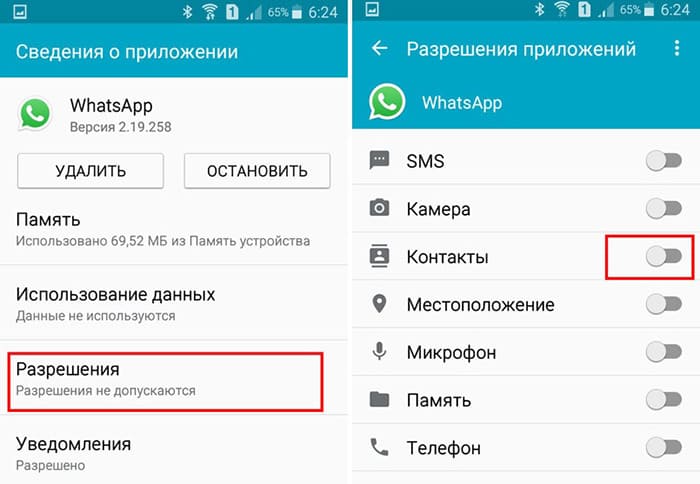
Поиск через мессенджер
Еще проще добавить нового абонента через меню WhatsApp.
Нужно активировать «Ватсап» и действовать в такой последовательности:
- Зайти в список чатов.
- Кликнуть по иконке нового диалога внизу экрана на «андроиде» или по значку в виде планшета с карандашом на «айфоне».
- Нажать на команду «Добавить новый контакт».
- Ввести данные пользователя.
- Выполнить сохранение.
Также читайте: Как загрузить Whatsapp на смартфоны Iphone 4, 5, 6, 7,11, 12 и других версий ios — бесплатное скачивание и установка
Это самый легкий и быстрый способ добавить человека в контакты. Если номер не появился в списке, достаточно обновить его, нажав на соответствующую команду в меню мессенджера.
Отправка приглашения по номеру телефона
Если добавленный абонент не отображается в перечне, это означает, что на его устройстве этот мессенджер не установлен. В такой ситуации понадобится отправить приглашение.
После того как абонент скачает приложение, можно начинать общение.
Инструкция, как пригласить друга в «Ватсап»:
- Открыть приложение и перейти в меню, нажав на иконку из 3 точек в верхней части экрана.
- Выбрать строку «Настройки».
- На открывшейся странице найти команду «Пригласить друга».
- Указать способ отправки предложения (СМС-сообщение, письмо на gmail и проч.).
- Отыскать номер получателя в телефонной книге.
- Выполнить отправку сообщения.
Можно сделать по-другому – сначала во вкладке «Чаты» нажать на иконку новой беседы, затем на 3 точки и кликнуть по команде «Пригласить друга». А дальше действовать так же, как и в первом случае.
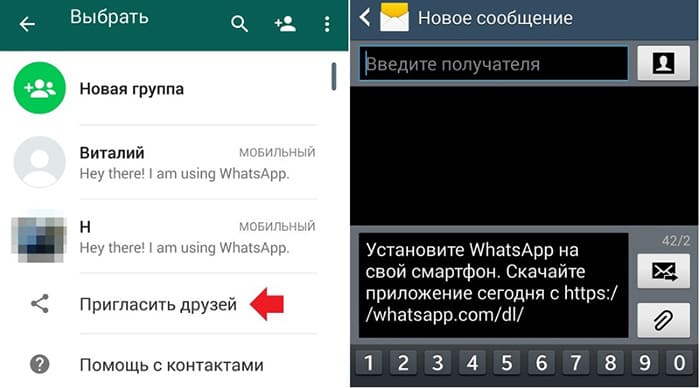
Как создать группу без добавления номера в контакты
Чтобы создать ее, потребуется зайти в мессенджер и действовать так:
- Кликнуть по значку с 3 точками, расположенному над списком чатов.
- Выбрать строку «Новая группа».
- В открывшемся списке отметить собеседников. Можно подключить от 1 до 255 номеров. Удалить их при необходимости будет нетрудно – достаточно нажать на строку с именем участника и выбрать соответствующую команду в выпавшем меню.
- Записать название группы в верхней строке, загрузить аватар.
- Нажать команду «Далее».
Инструкция, как добавить контакт в «Ватсап» для переписки в групповом чате, если он не сохранен в телефонной книге:
- Открыть диалоговое окно в группе и нажать на название, которое отображено в верхней части экрана.
- Найти строку «Пригласить по ссылке» и кликнуть по ней.
- Нажать «Скопировать ссылку» и отправить ее любым удобным способом.
После того как люди принимают приглашение, они появляются в перечне участников чата.
.jpg)
Почему WhatsApp не добавляет номер телефона
Перенести контакт из телефонной книги в приложение не получится, если делать это в веб-версии мессенджера в браузере или на компьютере. Кроме того, я обнаружила еще ряд причин, по которым сервис может не добавить собеседника.
Также читайте: Можно ли восстановить переписку в Ватсапе после удаления — восстановление резервной копии Whatsapp
Нет сетевого подключения
Для любых манипуляций в WhatsApp необходимо соединение с сетью. Перед тем как записывать контакт, стоит убедиться в стабильности подключения.
Причина может заключаться и в низкой скорости интернета.
Для решения этой проблемы потребуется консультация провайдера – возможно, возникли какие-то перебои на линии.
Устаревшее ПО
Нередко приложения работают некорректно из-за устаревшего программного обеспечения. Удобнее всего настроить автоматический режим обновлений. Если это не было сделано, потребуется самостоятельно установить более современную версию.
Неверный формат номера
«Ватсап» не добавит собеседника, если некорректно внести номер его телефона. И причина может заключаться не только в том, что пользователь допустил ошибку при наборе цифр. Возможно, все дело в формате – если местный контакт можно записать с «8», то перед иностранным требуется набрать «+7».
Нет приложения у абонента
Необходимое условие для добавления собеседника в «Ватсап» – наличие у абонента зарегистрированного профиля в этом приложении. Если у него нет учетной записи, можно пригласить его через меню настроек сервиса.
Обзор
Источник: instaguru.online